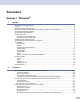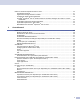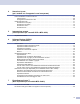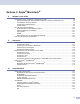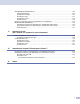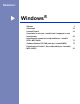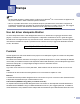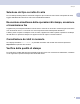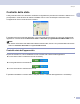GUIDA SOFTWARE DELL’UTENTE Per gli utenti dei modelli DCP: questa guida si riferisce a entrambi i modelli MFC e DCP. La sigla ‘MFC’ in questa guida dell'utente indica quindi sia ‘MFC’ che ‘DCP’.
Sommario Sezione I Windows® 1 Stampa Uso del driver stampante Brother ..............................................................................................................2 Funzioni .....................................................................................................................................................2 Selezione del tipo corretto di carta ............................................................................................................
Utilizzo di ScanSoft® PaperPort® SE con OCR.......................................................................................40 Visualizzazione dei file ......................................................................................................................41 Organizzazione degli elementi in cartelle ..........................................................................................42 Collegamenti rapidi ad altre applicazioni ........................................................
Scansione in rete (per i modelli con il supporto in rete incorporato) Prima di utilizzare la scansione di rete ....................................................................................................68 Licenza di rete ...................................................................................................................................68 Configurazione scansione in rete ......................................................................................................
Sezione II Apple® Macintosh® 8 Stampa e invio di fax Impostazione Apple® Macintosh® predisposto per USB .........................................................................98 Esecuzione simultanea delle operazioni di stampa, scansione e trasmissione fax...........................98 Cancellazione dei dati in memoria.....................................................................................................98 Verifica della qualità di stampa......................................................
SCANSIONE PERSONALIZZATA.........................................................................................................129 Tasto personalizzato .......................................................................................................................129 Scansione a immagine ....................................................................................................................130 Scansione a OCR...............................................................................
Sezione I ® Windows Stampa Scansione ControlCenter3 Scansione in rete (per i modelli con il supporto in rete incorporato) Impostazione remota (non disponibile per i modelli DCP e MFC-240C) Software Brother PC-FAX (solo per i modelli MFC) PhotoCapture Center™ (Non disponibile per il modello MFC-3360C) I 2 22 44 68 74 76 94
1 Stampa 1 1 Nota • Le schermate riportate in questa sezione si riferiscono a Windows® XP. Le schermate che appaiono sul PC possono variare in base al sistema operativo utilizzato. • Se il PC è protetto da firewall e non è possibile stampare, potrebbe essere necessario configurare le impostazioni di firewall per permettere la comunicazione attraverso il numero di porta 137. Per maggiori informazioni, visitare il sito del Brother Solutions Center (http://solutions.brother.com).
Stampa Selezione del tipo corretto di carta 1 1 Per una stampa di alta qualità, è essenziale scegliere il tipo corretto di carta. Prima di acquistare la carta, leggere attentamente Informazioni sulla carta nella Guida dell’utente. Esecuzione simultanea delle operazioni di stampa, scansione e trasmissione fax 1 L'apparecchio può stampare dati dal PC mentre invia o riceve fax in memoria o mentre esegue la scansione di un documento nel PC.
Stampa Controllo dello stato 1 1 L'utility Controllo stato è uno strumento di software configurabile che permette di monitorare lo stato di uno o più dispositivi in modo da avere la notifica immediata di errori come ad esempio la mancanza carta, l'inceppamento carta o la mancanza di inchiostro.
Stampa Disattivazione del controllo stato 1 1 Per disattivare l'applicazione del controllo stato, procedere nel modo che segue: a Fare clic con il pulsante destro del mouse sull'icona o sulla finestra Controllo dello stato e poi su Carica Monitoraggio stato all'avvio per togliere la selezione. b Fare clic con il pulsante destro del mouse ancora una volta e poi su Esci.
Stampa Scheda Basic 1 1 1 5 2 4 3 a Scegliere le impostazioni per Carta a lento assorbimento, Tipo Media e Qualità (1). Nota Spuntare Carta a lento assorbimento quando si stampa su carta normale sulla quale l'inchiostro si assorbe molto lentamente. Con questa impostazione il testo potrebbe apparire leggermente sfocato. b Scegliere Formato carta, Dim. Carta, Ordine pagine, Senza bordi, Bordo (se presente), Orientamento, il numero di Copie e l'ordine pagine (2). c Selezionare Origine carta.
Stampa Tipo supporto 1 1 Per ottimizzare i risultati di stampa occorre selezionare nel driver il supporto usato per la stampa. L’apparecchio modifica il metodo di stampa in base al tipo di supporto di stampa selezionato. Carta normale Carta Inkjet Carta fotografica lucida di alta qualità Brother Altro tipo di carta fotografica Lucidi Qualità 1 La selezione della qualità consente di scegliere la risoluzione di stampa desiderata.
Stampa Nota • Le impostazioni predefinite sono visualizzate in grassetto. 1 • Per i modelli DCP-130C e MFC-240C, la selezione di Migliore qualità di stampa non è disponibile se si sceglie la stampa senza bordi. Impostazioni stampa avanzata 1 Fare clic sul pulsante Impostazioni per visualizzare le opzioni delle impostazioni di stampa avanzata. Stampa bidirezionale 1 Se l'opzione Stampa bidirezionale è attivata, le testine di stampa stampano in entrambe le direzioni per stampare più velocemente.
Stampa Migliora Colore 1 1 Questa funzione analizza l'immagine per migliorare la nitidezza, il bilanciamento del bianco e l'intensità. Il processo può richiedere diversi minuti a seconda delle dimensioni dell’immagine e delle caratteristiche del PC usato. Densità colore Regola la quantità di colore nell'immagine. È possibile aumentare o ridurre la quantità di colore per migliorare un'immagine slavata o sbiadita. Bilanciamento Regola la tonalità delle zone bianche dell'immagine.
Stampa Verde 1 Aumenta l'intensità di Verde nell'immagine. Blu Aumenta l'intensità di Blu nell'immagine. Migliora Modello Stampa (solo per Windows® 2000/XP) 1 Selezionare l'opzione Migliora stampa motivi se i riempimenti e i modelli stampati appaiono in modo diverso da come appaiono sulla schermata del computer. Formato Carta 1 L'opzione Formato carta consente di scegliere tra molti formati standard di carta.
Stampa Layout Pagina 1 1 L'opzione Dim. Carta permette di scegliere le opzioni N in 1 o 1 in N. Le opzioni N in 1 stampano 2, 4, 9 o 16 pagine di un documento su 1 foglio di carta. Le opzioni 1 in N ingrandiscono il formato di stampa e stampano il documento in modalità di stampa poster. Nota Se si utilizza Windows® 98/98SE/Me, il layout 4 in 1, 9 in 1 e 16 in 1 non è disponibile.
Stampa Copie 1 1 L’opzione Copie consente di impostare il numero di copie da stampare (da 1 a 999). Fascicola 1 Selezionando l'opzione Fascicola, viene stampata una copia completa del documento che poi viene ristampato in base al numero di copie scelto. Se l'opzione Fascicola non viene selezionata, ogni pagina viene stampata in base al numero scelto di copie prima di stampare la pagina successiva del documento.
Stampa Scheda Avanzate 1 1 Per modificare le impostazioni visualizzate nelle schede, selezionare una delle seguenti icone: 1 2 3 4 Colore (1) Scala (2) Filigrana (3) Opzioni periferica (4) Nota Per ripristinare le impostazioni predefinite, fare clic su Predefinito.
Stampa Colore 1 1 Colore/Scala di grigi 1 Questa opzione consente di stampare in bianco e nero un documento a colori utilizzando scale di grigio. Tipo immagine 1 Il driver stampante sceglie il metodo di corrispondenza colore e mezzitoni più idoneo al tipo di immagine. Di norma, la stampa di testo e grafiche aziendali risulta vivida mentre quella delle immagini fotografiche presenta contorni più attenuati. Auto Il driver stampante seleziona automaticamente il tipo di immagine.
Stampa Personalizza tipo di immagine 1 1 È possibile selezionare manualmente il metodo di corrispondenza colore. Scegliere quello migliore per il documento. Corrispondenza Colori Il Colore è regolato per ottenere la migliore corrispondenza rispetto ai colori del monitor del PC. • Natura: Da utilizzare per le immagini fotografiche. Il colore è regolato perché i colori risultino più naturali nella stampa • Colori vividi: Da utilizzare per le grafiche aziendali, quali diagrammi, grafici e testo.
Stampa • Diffusione: Per creare i mezzitoni, i puntini sono sparsi in modo casuale. Da utilizzare per stampare fotografie che hanno sfumature più delicate e contengono elementi grafici. 1 • Dither: Per creare i mezzitoni, la diffusione dei puntini segue uno schema predefinito. Da utilizzare per stampare grafici dai contorni a colori ben definiti oppure per stampare diagrammi di tipo aziendale.
Stampa Filigrana 1 1 È possibile stampare un logo o un testo nel documento come Filigrana. È possibile scegliere uno dei tipi di Filigrana preimpostati o usare un proprio file di bitmap o di testo. Spuntare la casella Utilizza filigrana e selezionare la filigrana da usare. Sullo sfondo 1 Spuntare la casella Sullo sfondo per stampare l'immagine della filigrana sullo sfondo del documento. Se questa opzione non è selezionata, l’apparecchio stampa la filigrana sopra il documento.
Stampa Impostazione filigrana 1 È possibile modificare la dimensione e la posizione della Filigrana sulla pagina selezionando l'opzione Filigrana e facendo clic sul pulsante Modifica. Se si desidera aggiungere una nuova filigrana, fare clic sul pulsante Nuovo e poi selezionare Testo o Bitmap in Stile filigrana. Titolo Scegliere RISERVATO, COPIA o BOZZA come titolo o inserire nel campo il titolo che si preferisce.
Stampa Opzioni periferica 1 1 È possibile impostare le seguenti funzioni per la stampante: Stampa data & ora 1 Attivando la funzione Stampa data e ora l'apparecchio stampa automaticamente data e ora sul documento in base alle impostazioni dell'orologio del computer. Fare clic sul pulsante Impostazione per modificare Data, Ora, Posizione e Font. Per includere uno sfondo con Data e Ora, selezionare Opaco.
Stampa Impostazione rapida stampa 1 1 La funzione Impostazione rapida della stampa permette di selezionare velocemente le impostazioni del driver. Impostare Impostazione rapida della stampa su Attivato e scegliere la funzione da visualizzare nell'icona Impostazione rapida della stampa. Per visualizzare e modificare le impostazioni, fare clic sull'icona nell'area delle applicazioni.
Stampa Scheda Supporto 1 La scheda Supporto visualizza le informazioni sulla versione del driver e sulle impostazioni. Contiene anche collegamenti al Brother Solutions Center e ai siti web per l'aggiornamento dei driver.
2 Scansione 2 Le operazioni di scansione e i driver utilizzati variano in base al sistema operativo installato. Come impostazione predefinita, l’apparecchio utilizza un driver conforme allo standard TWAIN per la scansione di documenti per le varie applicazioni. 2 Per Windows® XP Sono installati due driver per scanner.
Scansione Accesso allo scanner a 2 Avviare il software ScanSoft ® PaperPort® SE installato nel corso dell'installazione di MFL-Pro Suite per eseguire la scansione di un documento. 2 Nota Le istruzioni relative alla scansione riportate nel presente manuale si riferiscono all'utilizzo del software ScanSoft® PaperPort® SE. La procedura di scansione potrebbe variare quando si utilizzano altre applicazioni del software. b Fare clic su File e poi su Scansione. Oppure, fare clic sul pulsante Scansione.
Scansione b Se necessario, regolare le seguenti impostazioni nella finestra di dialogo Scanner Setup (Impostazione scanner): Scansione (Tipo immagine) Risoluzione 2 Tipo di scansione Luminosità Contrasto Dimensioni Documento c Fare clic su Avvia. Una volta completata la scansione, fare clic sul tasto Annulla per tornare alla finestra PaperPort® SE.
Scansione d Premere e tenere premuto il pulsante sinistro del mouse e trascinare il puntatore sulla parte della quale si desidera eseguire la scansione. 2 Nota Se per ingrandire l’immagine viene utilizzata l'icona , utilizzare l'icona per riportare l’immagine alle dimensioni precedenti. e Caricare nuovamente il documento. Nota Saltare questo punto se si è caricato il documento sul piano dello scanner in a. f Fare clic su Avvia.
Scansione Risoluzione 2 Usando l’elenco a discesa Risoluzione è possibile scegliere la risoluzione desiderata per la scansione. Le risoluzioni più alte richiedono una quantità maggiore di memoria e tempi di trasferimento più lunghi, ma l’immagine acquisita appare più nitida. Nella tabella che segue sono riportate le impostazioni selezionabili per la risoluzione e i colori disponibili.
Scansione Luminosità 2 Regolare questa impostazione (da -50 a 50) per ottimizzare l’immagine. Il valore predefinito è 0 ossia un valore di media, in genere idoneo per la maggior parte delle immagini. Per impostare il livello Luminosità, trascinare la barra di spostamento verso destra o sinistra per schiarire o scurire l'immagine. È possibile anche digitare il valore scelto direttamente nell’apposito campo.
Scansione Cartolina 1 100 × 148 mm Cartolina 2 (Doppia) 148 × 200 mm Personalizzato (regolabile dall'utente da 0,35 × 0,35 pollici a 8,5 × 14 pollici o da 8,9 × 8,9 mm a 215,9 × 355,6 mm.) 2 Se si seleziona il Personalizzato, sullo schermo appare la finestra di dialogo Personalizza dimensione documento. Digitare Personalizza nome dimensione documento, Larghezza e Altezza del documento. È possibile selezionare ‘mm’ o ‘pollici’ come unità di misura per Larghezza e Altezza.
Scansione Scansione di un documento utilizzando il driver WIA (Solo per Windows® XP) 2 2 Conformità WIA 2 For Windows® XP è possibile selezionare l'Image Acquisition di Windows® (WIA) per la scansione delle immagini. È possibile scandire immagini direttamente nel programma di visualizzazione di PaperPort® SE fornito con l’apparecchio Brother, oppure è possibile scandire immagini direttamente in un'altra applicazione software che supporta la scansione WIA o TWAIN.
Scansione Scansione di un documento a PC 2 Due sono le procedure per eseguire la scansione di una pagina intera. È possibile utilizzare l'ADF (alimentatore automatico documenti) o il piano dello scanner. 2 Se si desidera scandire e poi ritagliare una parte della pagina dopo aver eseguito la prescansione del documento, è necessario utilizzare il piano dello scanner. (Consultare Prescansione di un'immagine — per “ritagliare” la parte da scandire a pagina 24.
Scansione e Se si desidera modificare impostazioni avanzate, fare clic su Regola la qualità dell’immagine digitalizzata (3). È possibile selezionare Luminosità, Contrasto, Risoluzione e Tipo immagine da Proprietà avanzate. Dopo aver scelto le impostazioni, fare clic su OK. 2 Nota Come impostazione predefinita, è possibile impostare la risoluzione di scansione ad un massimo di 1200 dpi. Se si desidera eseguire la scansione ad una risoluzione più alta, utilizzare l'Utilità Scanner Brother.
Scansione Prescansione e ritaglio di un'area utilizzando il piano dello scanner 2 Il pulsante Anteprima consente di visualizzare un’immagine per ritagliare aree che si vogliono escludere dalla scansione. Se soddisfatti dell’anteprima, fare clic sul pulsante Digitalizza nella finestra di dialogo Scansione per procedere con la scansione dell’immagine. a b 2 Posizionare il documento con il lato di stampa rivolto verso il basso sul piano dello scanner.
Scansione f Se si vuole accedere ad impostazioni avanzate, fare clic su Regola la qualità dell’immagine digitalizzata (3). È possibile scegliere Luminosità, Contrasto, Risoluzione e Tipo immagine da Proprietà avanzate. Dopo aver scelto le impostazioni, fare clic su OK. 2 g Fare clic sul pulsante Digitalizza nella finestra di dialogo Scansione. L’apparecchio inizia la scansione del documento.
Scansione Utilizzo del tasto Scan (Per utenti con cavo USB) 2 2 Nota Se si utilizza il tasto Scan su una rete, consultare Utilizzo del tasto Scan a pagina 71. È possibile utilizzare il tasto (Scan) sul pannello dei comandi per eseguire la scansione direttamente nell'applicazione di elaborazione testi, di grafica o di posta elettronica, ad una cartella sul PC o ad una scheda di memoria.
Scansione Scansione a immagine 2 È possibile eseguire la scansione di un'immagine a colori e trasferirla nell'applicazione di grafica per visualizzarla e modificarla. È possibile modificare la configurazione (Scan). (Consultare Immagine 2 (esempio: Microsoft® Paint) a pagina 49.) a b c d Caricare il documento. Premere il tasto (Scan). Premere a o b per scegliere Scan to image. Premere OK. Premere Inizio Mono o Inizio Colore. L'apparecchio avvia il processo di scansione.
Scansione Scansione a file 2 È possibile effettuare la scansione di un documento in bianco e nero o a colori nel PC e salvarlo come file nella cartella desiderata. Il tipo di file e la cartella specificata si basano sulle impostazioni scelte nella schermata Scansione a file del ControlCenter3. (Consultare File a pagina 53.) a b c d 2 Caricare il documento. Premere il tasto (Scan). Premere a o b per scegliere Scan to file. Premere OK. Premere Inizio Mono o Inizio Colore.
Scansione ATTENZIONE NON scollegare l'alimentazione o estrarre CompactFlash®, Memory Stick®, Memory Stick Pro™, MultiMediaCard™, SecureDigital™ o xD-Picture Card™ dall'apparecchio mentre legge la scheda (il tasto PhotoCapture lampeggia). Per evitare di perdere i dati o danneggiare la scheda. Se si estrae la scheda mentre il tasto PhotoCapture lampeggia, occorre riavviare immediatamente il PC prima di introdurre nuovamente la scheda.
Scansione Modifica della qualità predefinita (per i modelli MFC-5460CN e 5860CN) a b Premere Menu, 4, 9, 1. c Premere Stop/Uscita. d Premere a o b per scegliere 1.Qualità. Premere OK. e Premere a o b per scegliere B/N 200X100 dpi, B/N200 dpi, 150 Colori dpi, 300 colori dpi o 600 colori dpi. Premere OK. f Premere Stop/Uscita. Modifica del formato predefinito per i file in Bianco e nero (per i modelli MFC-5460CN e 5860CN) 2 2 Premere Menu, 4, 9, 2. Premere a o b per scegliere TIFF or PDF.
Scansione Modifica del formato predefinito per i file a colori (per i modelli MFC-5460CN e 5860CN) a b c 2 Premere Menu, 4, 9, 3. 2 Premere a o b per scegliere PDF or JPEG. Premere OK. Premere Stop/Uscita. (per il modello DCP-130C) a b 2 2 Premere Menu. Premere a o b per scegliere 2.Cattura foto. Premere OK. c Premere a o b per scegliere 0.Scan.scheda. Premere OK. d Premere a o b per scegliere 3.TipoFileColore. Premere OK. e Premere a o b per scegliere PDF o JPEG. Premere OK.
Scansione Utilizzo di ScanSoft® PaperPort® SE con OCR 2 ScanSoft® PaperPort® SE per Brother è un'applicazione di gestione dei documenti. PaperPort® SE consente di visualizzare i documenti scanditi. PaperPort® Non solo visualizzazione ma SE presenta un sistema di archiviazione sofisticato ma di semplice utilizzo per organizzare documenti di grafica e testo. Consente di combinare o ‘impilare’ documenti di vari formati per eseguirne la stampa, l'invio via fax o l'archiviazione.
Scansione Visualizzazione dei file 2 ScanSoft® PaperPort® SE offre diverse modalità di visualizzazione: Vista Desktop visualizza l'elemento nella cartella con una miniatura (una piccola gafica che rappresenta ciascun elemento su desktop o in una cartella) o un'icona. 2 Da qui è possibile visualizzare gli elementi PaperPort® SE (file MAX) e non PaperPort ® SE (file creati con altre applicazioni).
Scansione Organizzazione degli elementi in cartelle 2 PaperPort® SE utilizza un sistema di facile utilizzo per l’archiviazione dei file. Questo sistema contiene cartelle e file che possono essere selezionati e visualizzati in Vista Desktop. I file possono essere PaperPort® SE o non-PaperPort® SE: Le cartelle sono disposte secondo una struttura ad ‘albero’ in Visualizza Cartella. Questa sezione serve a selezionare cartelle e visualizzare i file in esse contenuti in Vista Desktop.
Scansione È possibile importare file da altre applicazioni 2 Oltre a scandire file, è possibile importare file nell'applicazione PaperPort® e convertirli in file di PaperPort® SE (MAX) seguendo vari metodi: 2 Stampando in Visualizzazione Desktop da un'altra applicazione, ad esempio Microsoft® Excel. Importando i file salvati in altri formati, ad esempio Windows® Bitmap (BMP) o Tagged Image File Format (TIFF).
3 ControlCenter3 3 Nota Le funzioni disponibili in ControlCenter3 possono variare in base al numero di modello dell'apparecchio. 3 Utilizzo del ControlCenter3 3 Il ControlCenter3 è un programma di utilità che consente di accedere alle applicazioni usate più frequentemente in modo molto facile e veloce. Utilizzando il ControlCenter3 non è necessario lanciare manualmente le applicazioni specifiche.
ControlCenter3 Modem 7 3 8 1, 2 3 3 4 5 6 Classico 7 3 8 1 2 3 4 5 6 Nota • Per poter scegliere un altro modello connesso dall'elenco a discesa Modello, è necessario che sia installato il software MFL-Pro Suite sul PC per quel modello. • Per utilizzare l’interfaccia utente Moderna, è necessario disporre del programma Macromedia Flash Player versione 8 o successiva.
ControlCenter3 Modifica interfaccia utente 3 Per il ControlCenter3, è possibile scegliere l'interfaccia utente Moderna o Classica. a Per cambiare l'interfaccia utente, fare clic sul pulsante Configurazione e selezionare IMPOSTAZIONE e SELEZIONE SKIN. b Dalla finestra di dialogo SELEZIONE SKIN, è possibile scegliere l'interfaccia utente preferita. 3 Disattivazione della funzione di autocaricamento 3 Una volta avviato il ControlCenter3 dal menu Start, l'icona apparirà nell'area delle applicazioni.
ControlCenter3 SCANSIONE 3 Sono previste quattro opzioni di scansione: Scansione a immagine, Scansione a OCR, Scansione a E-mail e Scansione a file. Immagine (Predefinita: Microsoft® Paint) Consente la scansione di una pagina direttamente in una qualsiasi applicazione di visualizzazione/modifica grafica.
ControlCenter3 COPIA 3 Consente di utilizzare il PC e qualsiasi driver stampante per potenziare le operazioni di copia. Si può effettuare la scansione della pagina sull’apparecchio e stampare le copie utilizzando una delle funzioni del driver stampante o si può indirizzare la funzione di copia a qualsiasi driver stampante standard installato nel PC, incluse le stampanti di rete. È possibile configurare le impostazioni desiderate su un massimo di quattro pulsanti.
ControlCenter3 SCANSIONE 3 Sono previste quattro opzioni di scansione: le applicazioni Scansione a immagine, Scansione a OCR, Scansione a E-mail e Scansione a file. Nota È possibile configurare il tasto dell'’apparecchio Scan per ogni pulsante del ControlCenter3 nella scheda Pulsante dispositivo. Immagine (esempio: Microsoft® Paint) 3 3 Scansione a immagine consente di scandire un’immagine direttamente in una qualsiasi applicazione di modifica immagine.
ControlCenter3 Per modificare l'applicazione di destinazione, fare clic sull'elenco a discesa Applicazione di destinazione e scegliere l'applicazione prescelta. È possibile aggiungere un'applicazione all'elenco facendo clic sul pulsante Aggiungi. 3 Inserire il Nome dell'applicazione (fino a 30 caratteri) in Posizione dell'applicazione. È possibile trovare la posizione dell'applicazione facendo clic sull'icona . Scegliere Tipo di file dall'elenco a discesa.
ControlCenter3 OCR (programma di elaborazione testi) 3 Scansione a OCR esegue la scansione di un documento e la converte in testo. Il testo può essere modificato utilizzando il software prescelto di elaborazione testi. Per eseguire la configurazione di Scansione a OCR, fare clic con il pulsante destro del mouse su OCR, poi su Configurazione ControlCenter e quindi fare clic sulla scheda Pulsante software.
ControlCenter3 E-mail 3 La funzione Scansione a E-mail permette di scandire un documento nell'applicazione predefinita di posta elettronica in modo da inviare l'operazione scandita come allegato. Per modificare l'applicazione di posta elettronica predefinita o il tipo di file allegato, fare clic son il pulsante destro del mouse sul pulsante E-mail, poi su Configurazione ControlCenter e quindi fare clic sulla scheda Pulsante software.
ControlCenter3 File 3 Il pulsante Scansione a file permette di effettuare la scansione di un'immagine sul disco fisso in uno dei tipi di file indicati nell'elenco degli allegati. Per configurare il tipo di file e cartella, fare clic con il pulsante destro del mouse sul pulsante File e su Configurazione ControlCenter, quindi fare clic sulla scheda Pulsante software. 3 Selezionare il tipo di file per l’immagine memorizzata scegliendolo dall’elenco a discesa Tipo di file.
ControlCenter3 SCANSIONE PERSONALIZZATA 3 L'opzione Scansione personalizzata permette di creare opzioni di scansione personalizzate. Per gli utenti dell’interfaccia Moderna, selezionare Personalizzata. Per personalizzare un pulsante, fare clic con il pulsante destro del mouse sul tasto corretto e su Configurazione ControlCenter. Sono previste quattro opzioni: Scansione a immagine, Scansione a OCR, Scansione a E-mail e Scansione a file.
ControlCenter3 Personalizzazione di un pulsante da parte dell’utente 3 Per personalizzare un pulsante, fare clic con il pulsante destro del mouse, quindi sul pulsante Configurazione ControlCenter per visualizzare la finestra di configurazione. Scansione a immagine 3 3 Scheda Generale Per creare un nome di un pulsante, inserire un nome nell'apposito campo Inserire un nome per il Pulsante Personalizzato (fino a 30 caratteri). Scegliere il tipo di scansione dal campo Attività di scansione.
ControlCenter3 Scansione a OCR 3 Scheda Generale Per creare un nome di un pulsante, inserire un nome nell'apposito campo Inserire un nome per il Pulsante Personalizzato (fino a 30 caratteri). Scegliere il tipo di scansione dal campo Attività di scansione. 3 Scheda Impostazioni Scegliere le impostazioni Applicazione di destinazione, Tipo di file, Software OCR, Lingua OCR, Risoluzione, Tipo di scansione, Dimensioni documento, Mostra interfaccia scanner, Luminosità e Contrasto.
ControlCenter3 Scansione a E-mail 3 Scheda Generale Per creare un nome di un pulsante, inserire un nome nell'apposito campo Inserire un nome per il Pulsante Personalizzato (fino a 30 caratteri). Scegliere il tipo di scansione dal campo Attività di scansione. 3 Scheda Impostazioni Scegliere le impostazioni Applicazione di posta elettronica, Tipo di file, Risoluzione, Tipo di scansione, Dimensioni documento, Mostra interfaccia scanner, Luminosità e Contrasto.
ControlCenter3 Scansione a file 3 Scheda Generale Per creare un nome di un pulsante, inserire un nome nell'apposito campo Inserire un nome per il Pulsante Personalizzato (fino a 30 caratteri). Scegliere il tipo di scansione dal campo Attività di scansione. 3 Scheda Impostazioni Scegliere il formato del file dall’elenco a discesa Tipo di file. Salvare il file nella cartella predefinita indicata in Cartella di destinazione o scegliere la cartella preferita facendo clic sull'icona .
ControlCenter3 PHOTOCAPTURE (solo USB) (Non disponibile per il modello MFC-3360C) 3 Tali pulsanti possono essere utilizzati per aprire o copiare i file e le cartelle dalla scheda di memoria installata nell'apparecchio. 3 Apertura cartella PCC (PCC: PhotoCapture Center™) 3 Il pulsante Apre la cartella PCC avvia Esplora risorse di Windows® e visualizza i file e le cartelle nella scheda memoria.
ControlCenter3 Impostazione cartella copia 3 Crea una nuova cartella in base alla data o al mese L’impostazione predefinita è Data. Una cartella viene creata con un nome che si ottiene dalla data di creazione del file originale. Il file viene quindi salvato in questa cartella. Per esempio, un file creato sulla scheda memoria l'8 ottobre 2006 sarà salvato nella cartella chiamata 08102006.
ControlCenter3 COPIA 3 I pulsanti da Copia1 a Copia4 possono essere personalizzati per permettere di utilizzare funzioni di copia avanzate come la stampa N in 1. 3 Per utilizzare i pulsanti Copia, configurare il driver stampante facendo clic con il pulsante destro del mouse e scegliendo Configurazione ControlCenter. Inserire un nome nell'apposito campo Inserire un nome per il Pulsante Copia (fino a 30 caratteri) e scegliere Rapporto della copia.
ControlCenter3 Prima di completare la configurazione del pulsante Copia, impostare Nome stampante e fare clic sul pulsante Opzioni stampa per visualizzare le impostazioni del driver stampante. 3 Nota • Prima di utilizzarli, è necessario configurare ciascuno dei pulsanti di copia. • La schermata Opzioni stampa varia a seconda del modello di stampante selezionato.
ControlCenter3 PC-FAX (solo per i modelli MFC) 3 L'opzione PC-FAX permette di inviare e ricevere fax. È possibile anche configurare la rubrica e modificare alcune impostazioni generali dell'apparecchio. 3 Invia 3 Il pulsante Invia consente di scandire un documento ed inviarlo automaticamente come fax dal PC usando il software Brother PC-FAX. (Consultare Invio PC-FAX a pagina 76.
ControlCenter3 Ricevi/Visualizza documenti ricevuti (non disponibile per i modelli MFC-240C e MFC-3360C) 3 La funzione del software di ricezione PC-FAX di Brother permette di visualizzare e memorizzare i fax nel PC. Viene installata automaticamente all'installazione del software MFL-Pro Suite. Facendo clic sul pulsante Ricevi, viene attivata la funzione di ricezione PC-FAX che inizia a ricevere i dati fax dall'apparecchio Brother.
ControlCenter3 Rubrica 3 Il pulsante Rubrica permette di aggiungere, modificare o cancellare i contatti dall'agenda. Per modificare il pulsante, fare clic sul pulsante Rubrica per aprire la finestra di dialogo. (Consultare Agenda Brother a pagina 82.) 3 Impostazione 3 Se si fa clic sul pulsante Impostazione, è possibile configurare le impostazioni dell'utente utilizzate dall'applicazione PC-FAX. (Consultare Impostazione delle informazioni utente a pagina 77.
ControlCenter3 IMPOSTAZIONE DISPOSITIVO 3 Con l'opzione Impostazioni Dispositivo, è possibile configurare le impostazioni dell'apparecchio o verificare la quantità di inchiostro. 3 Impostazione remota (non disponibile per i modelli DCP e MFC-240C) 3 Il pulsante Impostazione remota permette di aprire la finestra del programma di impostazione remota con la quale configurare i menu di impostazione dell'apparecchio. Nota Per maggiori dettagli, consultare Impostazione remota a pagina 74.
ControlCenter3 Composizione-rapida (non disponibile per i modelli DCP e MFC-240C) 3 Il pulsante di Composizione rapida permette di aprire la finestra Memoria numeri nel Programma di impostazione remota. È possibile registrare facilmente o modificare i numeri a composizione veloce dal PC. 3 Livello inchiostro 3 Il pulsante Livello inchiostro apre la finestra Controllo dello stato che visualizza la quantità di inchiostro in ciascuna cartuccia.
4 Scansione in rete (per i modelli con il supporto in rete incorporato) 4 Per utilizzare l'apparecchio come Scanner in rete, l’apparecchio deve essere configurato con un protocollo TCP/IP. È possibile impostare o modificare le impostazioni dell'indirizzo dal pannello dei comandi (consultare Impostazione pannello dei comandi nella Guida dell’utente in rete) oppure utilizzando il software BRAdmin Professional.
Scansione in rete (per i modelli con il supporto in rete incorporato) Configurazione scansione in rete 4 Se si sta utilizzando un diverso apparecchio rispetto a quello originariamente registrato nel PC durante l'installazione del software MFL-Pro Suite (consultare la Guida di installazione rapida), procedere nel modo che segue.
Scansione in rete (per i modelli con il supporto in rete incorporato) Specificare il nome della macchina 4 1 Inserire il nome nodo dell'apparecchio in Nome nodo o fare clic su Sfoglia e scegliere il dispositivo adeguato che si desidera utilizzare. 2 Fare clic su Applica. 4 d Fare clic sulla scheda Tasto Scan to e inserire il nome del PC nel campo Nome Display. Il display dell’apparecchio visualizza il nome inserito. Il nome predefinito è quello del PC. Si può inserire un nome a propria scelta.
Scansione in rete (per i modelli con il supporto in rete incorporato) Utilizzo del tasto Scan 4 Nota Se si utilizza il tasto Scan con una connessione USB, consultare Utilizzo del tasto Scan (Per utenti con cavo USB) a pagina 34. Scansione a E-mail (PC) 4 Selezionando Scansione a E-mail (PC) il documento viene scandito e inviato direttamente al PC in rete predefinito. Il software ControlCenter3 lancia l'applicazione di posta elettronica predefinita sul PC indicato.
Scansione in rete (per i modelli con il supporto in rete incorporato) Scansione a immagine 4 Scegliendo Scansione a immagine il documento viene scandito e inviato direttamente al PC in rete predefinito. Il software ControlCenter3 lancia l'applicazione di grafica predefinita sul PC indicato. È possibile modificare la configurazione Scan. (Consultare Immagine (esempio: Microsoft® Paint) a pagina 49.) a b c Caricare il documento. Premere il tasto (Scan). 4 Premere a o b per scegliere Scan to image.
Scansione in rete (per i modelli con il supporto in rete incorporato) Scansione a file 4 Selezionando Scansione a file, è possibile effettuare la scansione di un documento in bianco e nero o a colori e inviarlo direttamente al PC di destinazione in rete. Il file sarà salvato nella cartella e nel formato di file configurato nel ControlCenter3. È possibile modificare la configurazione Scan. (Consultare File a pagina 53.) a b c Caricare il documento. Premere il tasto (Scan).
5 Impostazione remota (non disponibile per i modelli DCP e MFC-240C) 5 Impostazione remota 5 Il programma di impostazione remota permette di configurare diverse impostazioni dell'apparecchio da un’applicazione Windows®. Quando si accede a questa applicazione, le impostazioni dell’apparecchio vengono automaticamente caricate nel PC e visualizzate sullo schermo del computer. Queste impostazioni possono essere modificate e caricate direttamente dal computer all’apparecchio.
Impostazione remota (non disponibile per i modelli DCP e MFC-240C) Stampa Permette di stampare gli elementi scelti dell'apparecchio. Per stampare i dati occorre prima caricarli nell’apparecchio. Fare clic prima su Applica per caricare i nuovi dati nell’apparecchio e poi su Stampa. Esporta Permette di salvare in un file le impostazioni correnti di configurazione. Importa Premette di leggere le impostazioni da un file.
6 Software Brother PC-FAX (solo per i modelli MFC) 6 Nota Se si utilizza Windows® XP o Windows® 2000 Professional, è necessario accedere al sistema come amministratore. Invio PC-FAX 6 La funzione Brother PC-FAX permette di usare il PC per inviare, come fax standard, file di varie applicazioni o di documento. È possibile inviare un file creato in qualunque applicazione del PC come PC-FAX. Inoltre è possibile allegare una copertina.
Software Brother PC-FAX (solo per i modelli MFC) Impostazione delle informazioni utente 6 Nota È possibile accedere a Informazioni Utente dalla finestra di dialogo Invio FAX facendo clic sull'icona . (Consultare Invio di un file come PC-FAX utilizzando l'interfaccia utente Stile Facsimile a pagina 86.) a Fare clic sul pulsante Start, Tutti i programmi, Brother, MFC-XXXX (dove XXXX rappresenta il nome del modello), Invio PC-FAX, quindi su Impostazioni PC-FAX.
Software Brother PC-FAX (solo per i modelli MFC) Impostazione della funzione Invio 6 Dalla finestra di dialogo Impostazioni Brother PC-FAX, fare clic sulla scheda In invio per visualizzare la seguente schermata. 6 Accesso linea esterna Inserire qui un numero per accedere ad una linea esterna. A volte ciò è richiesto dai sistemi PBX (per esempio, se occorre digitare 9 dal telefono interno di un ufficio per accedere alla linea esterna).
Software Brother PC-FAX (solo per i modelli MFC) Impostazione copertina Dalla finestra di dialogo PC-FAX, fare clic sull'icona 6 per accedere alla schermata di impostazione copertina PC-Fax. Appare la finestra di dialogo Impostazione Copertina Brother PC-FAX: 6 Inserimento informazioni copertina 6 Nota Se si sta inviando lo stesso fax a più di un destinatario, sulla copertina non verranno stampate le informazioni relative ai destinatari.
Software Brother PC-FAX (solo per i modelli MFC) Rubrica 6 Se sul PC è installato Outlook o Outlook Express, è possibile scegliere in Agenda Telefonica quale rubrica utilizzare per l'invio PC-FAX. Tre sono le opzioni: Agenda Brother, Outlook o Outlook Express. Per il file della rubrica è necessario inserire il percorso e il nome del file del database che contiene le informazioni della rubrica. Fare clic sul pulsante Sfoglia per scegliere il file del database.
Software Brother PC-FAX (solo per i modelli MFC) Impostazione Numeri diretti 6 Dalla finestra di dialogo Impostazioni Brother PC-FAX fare clic sulla scheda Numeri Diretti. (Per usare questa funzione, occorre selezionare l’interfaccia utente Stile Facsimile.) 6 È possibile registrare un singolo indirizzo o un gruppo per ciascuno dei dieci pulsanti Composizione Veloce.
Software Brother PC-FAX (solo per i modelli MFC) Agenda Brother a 6 Fare clic sul pulsante Start, Tutti i programmi, Brother, MFC-XXXX (dove XXXX rappresenta il nome del modello), Invio PC-FAX, quindi su Agenda Telefonica PC-FAX. Appare la finestra di dialogo Agenda Telefonica Brother: 6 Impostazione di un indirizzo nella Rubrica 6 Nella finestra di dialogo Agenda Telefonica Brother è possibile aggiungere, modificare e cancellare indirizzi e gruppi.
Software Brother PC-FAX (solo per i modelli MFC) Impostazione di un gruppo per la Trasmissione circolare 6 È possibile creare un gruppo per inviare lo stesso PC-FAX a diversi destinatari nello stesso momento. a Nella finestra di dialogo Agenda Telefonica Brother, fare clic sull'icona per creare un Gruppo. Appare la finestra di dialogo Impostazione Gruppo Agenda telefonica Brother: 6 b c Digitare il nome del nuovo Gruppo nel campo Nome Gruppo.
Software Brother PC-FAX (solo per i modelli MFC) Esportazione della Rubrica 6 È possibile esportare l’intera Rubrica in un file di testo ASCII (*.csv). Si può anche scegliere di creare una Vcard da allegare ad una E-mail in uscita per un dato nominativo. (Una Vcard è business card elettronico recante le informazioni necessarie a contattare il mittente.) Per esportare tutta la Rubrica corrente 6 Nota Per creare una Vcard occorre prima selezionare un indirizzo.
Software Brother PC-FAX (solo per i modelli MFC) Importazione della Rubrica 6 È possibile importare i file di testo ASCII (*.csv) o Vcard (biglietti da visita elettronici) nella Rubrica. Per importare un file di testo ASCII a 6 Procedere nel modo che segue: Dalla Rubrica, fare clic su File, Importare, quindi su Testo. Fare clic su Vcard, quindi passare a e. 6 b Dalla colonna Campi disponibili, selezionare i campi dei dati da importare e fare clic su Campi disponibili.
Software Brother PC-FAX (solo per i modelli MFC) Invio di un file come PC-FAX utilizzando l'interfaccia utente Stile Facsimile a b 6 Creare un file in qualunque applicazione sul PC. Fare clic su File e poi su Stampa. Appare la finestra di dialogo Stampa: 6 c Selezionare Brother PC-FAX come tipo di stampante, quindi fare clic su Stampa.
Software Brother PC-FAX (solo per i modelli MFC) f Fare clic su Inizio per inviare il fax. Nota • Per annullare il fax, fare clic su Stop. • Per ricomporre un numero, fare clic sul pulsante Richiama, scorrere la lista degli ultimi cinque numeri selezionati, scegliere un numero e fare clic su Inizio. Invio di un file come PC-FAX utilizzando l'interfaccia utente Stile semplice a b c 6 Creare un file in qualunque applicazione sul PC. Fare clic su File e poi su Stampa.
Software Brother PC-FAX (solo per i modelli MFC) e Per inviare una copertina e una nota, selezionare Copertina Si. Nota È possibile creare o modificare una copertina anche facendo clic sull'icona della copertina f Fare clic sull'icona invio . . Nota Per annullare il fax, fare clic sull’icona Cancella .
Software Brother PC-FAX (solo per i modelli MFC) Ricezione PC-FAX (non disponibile per i modelli MFC-240C e MFC-3360C) 6 Nota • Per utenti Windows® 2000, XP e XP Professional x64 Edition, è necessario accedere come amministratore per utilizzare la ricezione PC-FAX. • Se il PC è protetto da firewall e non è possibile utilizzare la ricezione PC-FAX, potrebbe essere necessario configurare le impostazioni di firewall per permettere la comunicazione attraverso il numero di porta 137 e 54926.
Software Brother PC-FAX (solo per i modelli MFC) Per attivare il software di ricezione PC-FAX, procedere nel modo che segue: Prima di utilizzare la funzione di Ricezione PC-FAX, è necessario selezionare l'opzione di Ricezione PC-FAX dal menu dell'apparecchio. Far girare il software di ricezione PC-FAX di Brother sul PC. (Si consiglia selezionare la casella Aggiungi nella cartella di Avvio in modo che il software giri automaticamente e possa trasferire i fax all'avvio del PC.
Software Brother PC-FAX (solo per i modelli MFC) Esecuzione del software di ricezione PC-FAX Brother sul PC 6 Fare clic sul pulsante Start, Tutti i programmi, Brother, MFC-XXXX, PC-FAX in Ricezione e Ricevi. L'icona PC-FAX viene visualizzata nell'area delle applicazioni del PC. Impostazione del PC a Fare clic con il pulsante destro del mouse sull'icona PC-FAX applicazioni del PC, quindi fare clic su Impostazione PC-Fax RX.
Software Brother PC-FAX (solo per i modelli MFC) Configurazione impostazioni di ricezione PC-FAX in rete 6 Le impostazioni di invio dei fax ricevuti al computer sono state configurate automaticamente all'installazione di MFL-Pro Suite (consultare la Guida di installazione rapida). Se si utilizza un apparecchio diverso rispetto a quello sul quale è stata eseguita la registrazione durante l'installazione del software MFL-Pro Suite, procedere nel modo che segue.
Software Brother PC-FAX (solo per i modelli MFC) Visualizzazione nuovi messaggi PC-FAX Ogni volta che il PC riceve un PC-FAX, l'icona si alterna tra cambia in a b c . L’icona cambia in 6 e . Una volta ricevuto il fax, l'icona una volta visualizzato il fax ricevuto. Esecuzione di PaperPort®. Aprire la cartella Fax ricevuti. Fare doppio clic su un nuovo fax per aprire il documento e visualizzarne il contenuto.
7 PhotoCapture Center™ (Non disponibile per il modello MFC-3360C) 7 ATTENZIONE NON avviare il PC con una scheda di memoria inserita nell'unità dell'apparecchio. Per evitare di perdere i dati o danneggiare la scheda. Nota • Il PhotoCapture Center™ legge solo la scheda inserita per prima. • Quando l'apparecchio stampa i dati dal PhotoCapture Center™, il PC non può accedere al PhotoCapture Center™ per eseguire altre operazioni.
PhotoCapture Center™ (Non disponibile per il modello MFC-3360C) Quando si estrae una scheda di memoria, procedere nel modo che segue per evitare di danneggiarla: a b 7 In Esplora risorse di Windows® fare doppio clic sull'icona del disco rimovibile e scegliere Rimuovi. Attendere che il tasto (PhotoCapture) smetta di lampeggiare prima di estrarre la scheda.
PhotoCapture Center™ (Non disponibile per il modello MFC-3360C) Per utenti in rete (per modelli con supporto in rete incorporato) a b 7 Inserire CompactFlash® 1, Memory Stick®, Memory Stick Pro™, MultiMediaCard™, SecureDigital™ o xD-Picture Card™ 2 nell'apparecchio. 1 Questo prodotto supporta CompactFlash® tipo1. 2 Questo prodotto supporta xD-Picture Card™ Tipo M/Tipo H (grande capacità). Fare doppio clic sull’icona Network PhotoCapture Centre.
Sezione II ® ® Apple Macintosh Stampa e invio di fax Scansione ControlCenter2 Scansione in rete (per i modelli con supporto in rete incorporato) Impostazione remota & PhotoCapture Center™ II 98 107 121 138 143
8 Stampa e invio di fax 8 Nota La schermata illustrata in questa sezione operativa appartiene al Mac OS® X 10.2.4. Quella di un altro Macintosh® può variare a seconda del sistema operativo. Impostazione Apple® Macintosh® predisposto per USB 8 Nota Prima di collegare l'apparecchio al Macintosh®, è necessario acquistare un cavo USB non superiore ai 2 metri (6 piedi). Installazione errata NON collegare l’apparecchio ad una porta USB della tastiera o a un hub USB non alimentato.
Stampa e invio di fax Controllo stato 8 Il Controllo stato è uno strumento di software configurabile che permette di monitorare lo stato dell'apparecchio in modo da avere la notifica immediata di errori come ad esempio la mancanza carta, l'inceppamento carta o la mancanza di inchiostro ad intervalli di aggiornamento predefiniti. Prima di utilizzare lo strumento è necessario scegliere l'apparecchio nel menu di scelta rapida Modello in ControlCenter2.
Stampa e invio di fax Uso del driver inchiostro Brother 8 Scelta delle opzioni d’impostazione pagina a 8 Da un'applicazione come Apple® TextEdit, fare clic su Archivio, quindi su Formato di Stampa. Verificare che sia selezionato MFC-XXXX (dove XXXX rappresenta il nome del modello) nel menu a discesa Formato per. È possibile modificare le impostazioni per Dimensioni, Orientamento e Scala, quindi fare clic su OK.
Stampa e invio di fax Selezione delle opzioni di stampa 8 Per utilizzare le funzioni speciali della stampante, scegliere Impostazioni stampa nella finestra di dialogo della stampante. È possibile modificare le impostazioni Qualità, Carta a lento assorbimento, Tipo Media, Colore/Scale di grigio, Spessore carta, Alimentazione (solo per il modello MFC-5860CN), Stampa bidirezionale e Stampa speculare.
Stampa e invio di fax Qualità 8 La selezione della qualità consente di scegliere la risoluzione di stampa desiderata per il documento. La qualità di stampa è correlata alla velocità di esecuzione. Tanto migliore è la qualità, tanto più tempo richiede la stampa. Le impostazioni selezionabili per la qualità dipendono dal supporto di stampa scelto. Alta Fino a 1200 × 6000 dpi. (Consultare Risoluzioni nelle Specifiche nella Guida dell’utente.
Stampa e invio di fax Alimentazione (solo per il modello MFC-5860CN) 8 La selezione Alimentazione imposta il vassoio carta dal quale l'apparecchio carica la carta quando stampa. Se si seleziona Selezione automatica, l'apparecchio estrae la carta dal Vass.1. Quando il Vass.1 ha esaurito la carta, l'opzione Selezione automatica permette all'apparecchio di prelevare carta dal Vass.2 se entrambi i vassoi utilizzano carta dello stesso tipo e formato.
Stampa e invio di fax Invio di un fax (solo per i modelli MFC) 8 È possibile inviare un fax direttamente da un’applicazione Macintosh®. a b Creazione di un documento in un'applicazione Macintosh®. c Scegliere Invio fax dal menu a discesa. d Scegliere Facsimile dal menu a discesa Destinazione. Fare clic su Archivio e poi su Stampa.
Stampa e invio di fax e Inserire un numero di fax nella casella Inserire Numero Fax, quindi fare clic su Stampa per inviare il fax. Nota Se si vuole inviare un fax a più di un numero telefonico, fare clic su Aggiungi dopo aver inserito il primo numero di fax. I numeri di fax di destinazione saranno visualizzati nella finestra di dialogo.
Stampa e invio di fax Nota Se nella rubrica del Mac OS® X sono memorizzati sia numeri di fax casa che numeri di fax ufficio, scegliere fax ufficio o fax casa dal menu a discesa Numeri Fax Memorizzati, quindi trascinare una vCard. c Dopo avere specificato il/i destinatario/i del fax, fare clic su Stampa. 8 Nota La vCard deve contenere un numero fax ufficio o fax casa.
9 Scansione 9 Scansione da un Macintosh® 9 Il software dell’apparecchio Brother include un driver per scanner TWAIN per computer Macintosh®. È possibile usare questo driver per scanner TWAIN per il Macintosh® con tutte le applicazioni che supportano le specifiche dello standard TWAIN.
Scansione Scansione di un’immagine in Macintosh® 9 È possibile eseguire la scansione di un'intera pagina o di una parte della pagina con la prescansione del documento. Scansione di una pagina intera a 9 Caricare il documento nell’alimentatore automatico. Nota Se l’apparecchio è un modello “flatbed”, è possibile posizionare il documento anche sul piano dello scanner.
Scansione d Inserire nuovamente il documento nell’alimentatore. Nota Se l’apparecchio è un modello flatbed, ed è stato caricato il documento sul piano dello scanner in a, saltare questo punto. e Regolare le impostazioni per Risoluzione, Tipo di scansione (Scala di grigi), Luminosità, Contrasto e Punti nella Finestra di dialogo Scanner Setup (impostazione scanner). f Fare clic su Start. Questa volta viene visualizzata nella finestra di applicazione solo l'area prescelta del documento.
Scansione Tipo scansione 9 Bianco e nero Selezionare per documenti di testo o di grafica lineare. Grigio (diffusione errore) Da utilizzare per le immagini fotografiche o i grafici. (La diffusione errore è un metodo per creare immagini simulate di grigio senza utilizzare punti grigi. I punti neri sono posizionati in un campione specifico per dare l'idea di grigio.) Grigio vero Da utilizzare per le immagini fotografiche o i grafici.
Scansione Fotografia 1 4 × 6 in Fotografia 2 5 × 8 in Fotografia L 89 × 127 mm Fotografia 2L 127 × 178 mm Cartolina 1 100 × 148 mm Cartolina 2 148 × 200 mm Personalizzato (regolabile dall'utente da 0,35 × 0,35 pollici a 8,5 × 14 pollici o da 8,9 × 8,9 mm a 215 × 355 mm.) Una volta impostato il formato personalizzato, è possibile regolare l’area di scansione. Tenere premuto il pulsante del mouse per trascinare il cursore e ritagliare l’immagine. Larghezza: Inserire la larghezza desiderata.
Scansione Utilizzo del tasto Scan (Per utenti con cavo USB) 9 Nota Se si utilizza il tasto Scan su una rete, consultare Utilizzo del tasto Scan a pagina 140. È possibile utilizzare il tasto (Scan) sul pannello dei comandi dell'apparecchio per eseguire la scansione di documenti nelle applicazioni di elaborazione testi, grafica o di posta elettronica o in una cartella del Macintosh®.
Scansione Scansione a immagine 9 È possibile eseguire la scansione di un'immagine a colori e trasferirla nell'applicazione di grafica per visualizzarla e modificarla. È possibile modificare la configurazione (Scan). (Consultare Immagine (esempio: Apple® PreView) a pagina 124.) a b c d Caricare il documento. Premere il tasto (Scan). Premere a o b per scegliere Scan to image. Premere OK. Premere Inizio Mono o Inizio Colore. L'apparecchio avvia il processo di scansione.
Scansione Scansione a file 9 È possibile effettuare la scansione di un documento in bianco e nero o a colori nel Macintosh® e salvarlo come file nella cartella desiderata. Il tipo di file e la cartella specificata si basano sulle impostazioni scelte nella schermata Scansione a file del Brother MFL-Pro ControlCenter2. (Consultare File a pagina 128.) a b c d Caricare il documento. Premere il tasto (Scan). Premere a o b per scegliere Scan to file. Premere OK. Premere Inizio Mono o Inizio Colore.
Scansione ATTENZIONE NON scollegare l'alimentazione o estrarre CompactFlash®, Memory Stick®, Memory Stick Pro™, MultiMediaCard™, SecureDigital™ o xD-Picture Card™ dall'apparecchio mentre legge la scheda (il tasto PhotoCapture lampeggia). Per evitare di perdere i dati o danneggiare la scheda. Se si estrae la scheda mentre il tasto PhotoCapture lampeggia, occorre riavviare immediatamente il PC prima di introdurre nuovamente la scheda.
Scansione Modifica della qualità predefinita (per i modelli MFC-5460CN e 5860CN) a b Premere Menu, 4, 9, 1. c Premere Stop/Uscita. Premere a o b per scegliere 2.Cattura foto. Premere OK. Premere a o b per scegliere 0.Scan.scheda. Premere OK. d Premere a o b per scegliere 1.Qualità. Premere OK. e Premere a o b per scegliere B/N 200X100 dpi, B/N200 dpi, 150 Colori dpi, 300 colori dpi o 600 colori dpi. Premere OK. (per i modelli MFC-5460CN e 5860CN) c 9 9 Premere Menu, 4, 9, 2.
Scansione Modifica del formato predefinito per i file a colori (per i modelli MFC-5460CN e 5860CN) a b c Premere a o b per scegliere PDF or JPEG. Premere OK. Premere Stop/Uscita. 9 Premere Menu. Premere a o b per scegliere 2.Cattura foto. Premere OK. c Premere a o b per scegliere 0.Scan.scheda. Premere OK. d Premere a o b per scegliere 3.TipoFileColore. Premere OK. e Premere a o b per scegliere PDF o JPEG. Premere OK. f 9 Premere Menu, 4, 9, 3.
Scansione Utilizzo di Presto!® PageManager® 9 Presto!® PageManager® è un software applicativo per la gestione dei documenti nel Macintosh®. Essendo compatibile con la maggior parte dei programmi per l’elaborazione delle immagini e di elaborazione testi, Presto!® PageManager® garantisce un controllo senza eguali sui file nel Macintosh®. Si possono gestire facilmente i documenti, modificare la posta elettronica e i file, leggere documenti con il software OCR incluso in Presto!® PageManager®.
Scansione Supporto tecnico 9 For Stati Uniti Nome azienda: Newsoft America Inc. Indirizzo: 4113 Clipper Court Fremont CA 94538, USA Telefono: 510-4458600 Fax: 510-4458601 E-mail: contactus@newsoftinc.com URL: http://www.newsoft.com Per Canada E-mail: contactus@newsoftinc.com Germania Nome azienda: NewSoft Europe Indirizzo: Regus Center Fleethof Stadthausbrucke 3 20355 Amburgo, Germania Telefono: 49-40-37644530 Fax: 49-40-37644500 E-mail: contact@newsoft.eu.com URL: http://de.
Scansione Francia Nome azienda: Partner in Europa Indirizzo: Unit 14, Distribution Centre, Shannon Ind. Est Shannon, Co. Clare, Irlanda Telefono: 0800-917171 E-mail: Newsoft@pie.ie Italia Nome azienda: V.I.P Indirizzo: Non disponibile Telefono: 166821700 Fax: 532786999 E-mail: supporto@gensoftonline.com Spagna Nome azienda: Atlantic Devices Indirizzo: Caputxins, 58, 08700 Igualada Telefono: 938040702-33 Fax: 938054057 E-mail: support@atlanticdevices.
10 ControlCenter2 10 Nota Le funzioni disponibili in ControlCenter2 possono variare in base al numero di modello dell'apparecchio. Utilizzo del ControlCenter2 10 Il ControlCenter2 è un programma di utilità che consente di accedere alle applicazioni usate più frequentemente in modo molto facile e veloce. Utilizzando il ControlCenter2 non è necessario lanciare manualmente le applicazioni specifiche. L'icona viene visualizzata sulla barra dei menu.
ControlCenter2 Disattivazione della funzione di autocaricamento 10 Se non si vuole lanciare automaticamente il ControlCenter2 ogni volta che si avvia il Macintosh®, procedere nel modo che segue: a Fare clic sull'icona del ControlCenter2 nella barra dei menu e selezionare Preferenze. Viene visualizzata la finestra Preferenze del ControlCenter2. b c Togliere la selezione a Avvia il ControlCenter all’avvio del computer. Fare clic su OK per chiudere la finestra.
ControlCenter2 File Consente la scansione direttamente su un file. Il tipo di file e la cartella di destinazione possono essere modificati a seconda delle esigenze. Il ControlCenter2 permette di configurare il tasto hardware Scansione sull'apparecchio e il pulsante del software ControlCenter2 per ciascuna funzione di scansione. Per configurare il tasto hardware Scansione sull'apparecchio, scegliere la scheda Pulsante dispositivo nel menu di configurazione per ciascuno dei pulsanti SCANSIONE.
ControlCenter2 SCANSIONE 10 Sono previsti quattro pulsanti per le applicazioni Scansione a immagine, Scansione a OCR, Scansione a E-mail e Scansione a file. Nota È possibile configurare il tasto dell'apparecchio Scansione per ogni pulsante del ControlCenter2 nella scheda Pulsante dispositivo. Immagine (esempio: Apple® PreView) 10 Scansione a immagine consente di scandire un’immagine direttamente in una qualsiasi applicazione di modifica immagine.
ControlCenter2 Per modificare l'applicazione di destinazione, fare clic sul menu a comparsa Applicazione di destinazione e scegliere l'applicazione prescelta. È possibile aggiungere un'applicazione dall'elenco facendo clic sul pulsante Aggiungi. Inserire il nome in Nome dell’applicazione (fino a 30 caratteri) e scegliere l'applicazione desiderata facendo clic sul pulsante Sfoglia. Scegliere inoltre Tipo di file dal menu a discesa. 10 L'applicazione aggiunta può essere cancellata.
ControlCenter2 OCR (applicazione di elaborazione testi) 10 Scansione a OCR converte i dati immagine della pagina grafica in testo modificabile con qualsiasi programma di elaborazione testi. Si può modificare l'applicazione predefinita di elaborazione testi. Per eseguire la configurazione, fare clic sul pulsante Scansione a OCR mentre si tiene premuto il tasto Ctrl, quindi scegliere Pulsante software.
ControlCenter2 E-mail 10 La funzione Scansione a E-mail permette di scandire un documento nell'applicazione predefinita di posta elettronica in modo da inviare l'operazione scandita come allegato. Per modificare l'applicazione predefinita di posta elettronica o il tipo di file degli allegati, fare clic sul pulsante Scansione a E-mail mentre si tiene premuto il tasto Ctrl, quindi scegliere Pulsante software.
ControlCenter2 File 10 Il pulsante Scansione a file permette di eseguire la scansione di un'immagine in una cartella o sul disco fisso in qualsiasi formato file. Ciò costituisce un modo semplice di archiviazione dei documenti cartacei. Per configurare il tipo di file e la cartella, fare clic sul pulsante Scansione a file mentre si tiene premuto il tasto Ctrl, quindi scegliere Pulsante software. Selezionare il tipo di file per l’immagine memorizzata scegliendolo dal menu a discesa Tipo di file.
ControlCenter2 SCANSIONE PERSONALIZZATA 10 Sono previsti quattro pulsanti da configurare a seconda delle esigenze. Per configurare un pulsante, fare clic sul pulsante Personalizzata tenendo premuto il tasto Ctrl; viene visualizzata la finestra di configurazione. Sono previste quattro opzioni di scansione: Scansione a immagine, Scansione a OCR, Scansione a E-mail e Scansione a file.
ControlCenter2 Scansione a immagine 10 Scheda Generale Inserire un nome in Nome per Personalizzata (fino a 30 caratteri) per creare un nome pulsante. Scegliere il tipo di scansione dal campo Attività di. 10 Scheda Impostazioni Scegliere le impostazioni Applicazione di destinazione, Tipo di file, Risoluzione, Tipo di scansione, Dimensioni documento, Mostra interfaccia scanner, Luminosità e Contrasto.
ControlCenter2 Scansione a OCR 10 Scheda Generale Inserire un nome in Nome per Personalizzata (fino a 30 caratteri) per creare un nome pulsante. Scegliere il tipo di scansione dal campo Attività di. 10 Scheda Impostazioni Scegliere le impostazioni Applicazione di destinazione, Tipo di file, Software OCR, Lingua OCR, Risoluzione, Tipo di scansione, Dimensioni documento, Mostra interfaccia scanner, Luminosità e Contrasto.
ControlCenter2 Scansione a E-mail 10 Scheda Generale Inserire un nome in Nome per Personalizzata (fino a 30 caratteri) per creare un nome pulsante. Scegliere il tipo di scansione dal campo Attività di. 10 Scheda Impostazioni Scegliere le impostazioni Applicazione di posta elettronica, Tipo di file, Risoluzione, Tipo di scansione, Dimensioni documento, Mostra interfaccia scanner, Luminosità e Contrasto.
ControlCenter2 Scansione a file 10 Scheda Generale Inserire un nome in Nome per Personalizzata (fino a 30 caratteri) per creare un nome pulsante. Scegliere il tipo di scansione dal campo Attività di. Scheda Impostazioni Scegliere il formato file dal menu a discesa Tipo di file. È possibile salvare il file nella cartella predefinita o scegliere la cartella predefinita facendo clic sul pulsante Sfoglia.
ControlCenter2 COPIA / PC-FAX (PC-FAX non è disponibile per i modelli DCP) 10 I pulsanti Copia1-Copia4 possono essere personalizzati per permettere di utilizzare funzioni di copia e fax avanzate come la stampa N in 1. Per utilizzare i pulsanti Copia, configurare il driver stampante facendo clic sul pulsante Copia mentre si tiene premuto il tasto Ctrl. 10 Inserire un nome nell'apposito campo Nome per Copia (fino a 30 caratteri) e scegliere Rapporto della copia.
ControlCenter2 Per copiare, scegliere Copie & Pagine dal menu a discesa. Per eseguire il fax, scegliere Invio fax dal menu a discesa. (Consultare Invio di un fax (solo per i modelli MFC) a pagina 104.
ControlCenter2 IMPOSTAZIONE DISPOSITIVO 10 Facendo clic su un pulsante, è possibile configurare le impostazioni dell'apparecchio o verificare la quantità di inchiostro. Impostazione remota (non disponibile per i modelli DCP e MFC-240C) 10 Il pulsante Impostazione remota permette di aprire la finestra del programma di impostazione remota con la quale configurare i menu di impostazione dell'apparecchio.
ControlCenter2 Composizione-rapida (non disponibile per i modelli DCP e MFC-240C) 10 Il pulsante Composizione rapida permette di aprire la finestra Memoria numeri del Programma di impostazione remota in modo da registrare o modificare facilmente i numeri sul Macintosh ®. Livello inchiostro 10 Il pulsante Livello inchiostro apre la finestra Brother Status Monitor che visualizza la quantità di inchiostro in ciascuna cartuccia.
11 Scansione in rete (per i modelli con supporto in rete incorporato) 11 Se si desidera eseguire la scansione di un apparecchio in rete, scegliere l'apparecchio in rete nell'applicazione di Selezione dispositivo in Macintosh HD/Libreria/Printers/Brother/Utilities o dal menu a discesa Modello nella schermata principale del ControlCenter2.
Scansione in rete (per i modelli con supporto in rete incorporato) b Specificare l'apparecchio con l'indirizzo IP o il nome del nodo. Per modificare l'indirizzo IP, inserire il nuovo indirizzo IP. Per modificare il nome nodo dell'apparecchio, inserire il nuovo nome nodo. Ogni nodo di rete (apparecchio) ha il proprio nome. È possibile cercare il nome del nodo di rete stampando la pagina di configurazione dell'apparecchio. (Consultare Stampa elenco configurazione di rete nella Guida dell’utente in rete.
Scansione in rete (per i modelli con supporto in rete incorporato) Utilizzo del tasto Scan 11 Nota Se si utilizza il tasto Scan con una connessione USB, consultare Utilizzo del tasto Scan (Per utenti con cavo USB) a pagina 112. Scansione a E-mail 11 Quando si seleziona Scansione a E-mail, il documento viene sottoposto a scansione e inviato direttamente al Macintosh® scelto della rete.
Scansione in rete (per i modelli con supporto in rete incorporato) Scansione a immagine 11 Scegliendo Scansione a immagine il documento viene scandito e inviato direttamente al Macintosh® in rete predefinito. Il ControlCenter2 attiva l'applicazione grafica predefinita sul Macintosh® scelto. E' possibile modificare la configurazione del tasto Scan. (Consultare Immagine (esempio: Apple® PreView) a pagina 124.) a b c Caricare il documento. Premere il tasto (Scan).
Scansione in rete (per i modelli con supporto in rete incorporato) Scansione a file 11 Selezionando Scansione a file, è possibile effettuare la scansione di un documento in bianco e nero o a colori e inviarlo direttamente al Macintosh® di destinazione in rete. Il file sarà salvato nella cartella e nel formato configurato in ControlCenter2 sul Macintosh® designato. E' possibile modificare la configurazione del tasto Scan. (Consultare File a pagina 128.) a b c Caricare il documento.
12 Impostazione remota & PhotoCapture Center™ 12 Impostazione remota (non disponibile per i modelli DCP e MFC-240C) 12 L'applicazione Impostazione remota permette di configurare diverse impostazioni dell'apparecchio da un'applicazione Macintosh®. Quando si accede a questa applicazione, le impostazioni memorizzate nell’apparecchio vengono scaricate automaticamente nel Macintosh® e visualizzate sullo schermo.
Impostazione remota & PhotoCapture Center™ Nota • Per salvare un'impostazione, evidenziare l'impostazione (per esempio, Memoria numeri) dall'elenco impostazioni, quindi fare clic su Esporta. Ogni impostazione esportata viene salvata come singolo file. • Se si deve modificare l'apparecchio registrato per il Macintosh® durante l'installazione di MFL-Pro Suite (consultare la Guida di installazione rapida) o se l'ambiente di rete è stato modificato, è necessario specificare il nuovo apparecchio.
Impostazione remota & PhotoCapture Center™ PhotoCapture Center™ (Non disponibile per il modello MFC-3360C) 12 È possibile accedere alla scheda di memoria inserita nell’apparecchio da un Macintosh®. ATTENZIONE NON avviare il Macintosh® con una scheda di memoria inserita nell'unità dell'apparecchio. Per evitare di perdere i dati o danneggiare la scheda.
Impostazione remota & PhotoCapture Center™ ATTENZIONE NON scollegare l'alimentazione, il cavo USB o estrarre CompactFlash ®, Memory Stick®, Memory Stick Pro™, MultiMediaCard™, SecureDigital™ o xD-Picture Card™ dall'apparecchio mentre legge la scheda (quando il tasto (PhotoCapture) lampeggia). Per evitare di perdere i dati o danneggiare la scheda.
Impostazione remota & PhotoCapture Center™ Per utenti in rete (Per modelli con supporto in rete incorporato) a 12 Inserire CompactFlash® 1, Memory Stick®, Memory Stick Pro™, MultiMediaCard™, SecureDigital™ o xD-Picture Card™ 2 nell'apparecchio. 1 Questo prodotto supporta CompactFlash® tipo1. 2 Questo prodotto supporta xD-Picture Card™ Tipo M/Tipo H (grande capacità). b Lanciare qualsiasi software FTP o browser di rete che supporta FTP. (p.e.
A Indice A P Applicazione di selezione dispositivo ..... 107, 138, 144 PaperPort® (Windows®) ......................................42, 43 esportazione .......................................................... 43 importazione .......................................................... 43 PhotoCapture Center™ Macintosh ® .......................................................... 145 Windows® .............................................................. 94 Presto!® PageManager® (Macintosh®) ...........
Visitateci sul World Wide Web all'indirizzo http://www.brother.com L'utilizzo del prodotto è autorizzato esclusivamente nel paese di acquisto. Le aziende locali Brother o i rispettivi rivenditori supportano esclusivamente apparecchi acquistati nei propri paesi.